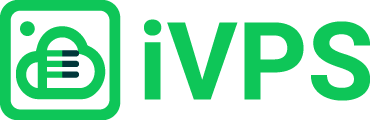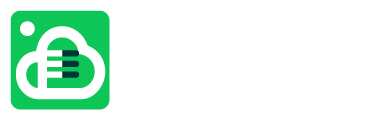Giới thiệu
Sao lưu và Phục hồi website luôn là một ưu tiên quan trọng của bất kỳ một webmaster nào. Ngoài việc sao lưu mã nguồn, chúng ta cũng cần sao lưu các dữ liệu khác như dữ liệu MySQL, cấu hình Nginx, SSL, v.v… để khi tiến hành phục hồi, chúng ta có thể nhanh chóng đưa website trở lại trạng thái hoạt động bình thường mà không cần phải can thiệp, chỉnh sửa lại các cài đặt quá nhiều.
Dưới đây là các chức năng của module “Quản lý sao lưu và phục hồi” trên ứng dụng iVPS.
======================================================================================
iVPS - Quản trị VPS thật dễ dàng
======================================================================================
Quản lý sao lưu và phục hồi
--------------------------------------------------------------------------------------
Disk: 8/107 GB | Ram: 718/10906 MB | Swap: 0/4095 MB
--------------------------------------------------------------------------------------
1) Danh sách sao lưu tên miền 5) Cấu hình sao lưu tên miền
2) Thêm sao lưu tên miền 6) Quay lại menu trước
3) Phục hồi sao lưu tên miền 7) Thoát iVPS
4) Dọn dẹp sao lưu tên miền
-//- Nhập lựa chọn chức năng theo menu trên (1-7):Các tham số cấu hình sao lưu
Trước khi tiến hành sao lưu và phục hồi, chúng ta sẽ cùng tìm hiểu cách thức hoạt động của iVPS trong vấn đề này. iVPS cho phép cấu hình sao lưu đối với từng website riêng biệt do nhu cầu sao lưu đối với các website là khác nhau.
Chẳng hạn, website A chỉ cần 5 bản backup và backup 1 tuần 1 lần trong khi website B cần 30 bản backup với tần suất backup là 1 ngày 1 lần. Hay website A muốn các bản backup được upload lên 1 cloud storage bất kỳ trong khi website B muốn các bản backup được upload lên 2 cloud storage được chỉ định cụ thể. iVPS sử dụng 6 tham số cấu hình sao lưu sau đây để tùy chỉnh việc sao lưu cho các website khác nhau:
- Số lượng file được lưu trữ trên máy chủ: Đây là số lượng file backup tối đa của 1 website (tên miền) trên chính VPS của bạn (local), giá trị mặc định là 0 tức là sẽ không lưu file backup trên VPS. Giả sử, bạn thay đổi thành 5 thì bạn sẽ lưu tối đa 5 file backup trên VPS, các file cũ sẽ tự động bị xóa để thay thế cho file mới.
- Số lượng file được lưu trữ trên mỗi kho lưu trữ cloud: Cũng tương tự như tham số trên, đây là số lượng file backup tối đa của 1 website (tên miền) trên mỗi cloud storage (là một kho lưu trữ được quản lý bởi Rclone), giá trị mặc định là 15. Khi đạt đến số lượng tối đa, các file cũ sẽ tự động bị xóa để thay thế cho file mới.
- Số lượng kho lưu trữ được dùng để sao lưu: Là số lượng kho lưu trữ dùng để sao lưu đối với 1 website, giá trị mặc định là 1. Nếu bạn đổi thành 3 thì tức là cùng 1 file backup nhưng sẽ được upload lên 3 kho lưu trữ khác nhau, tạo thành 3 bản copy cho bạn. Việc này đảm bảo khi bạn mất quyền truy cập vào 1 kho lưu trữ thì bạn vẫn còn nhiều bản copy khác.
- Tên các kho lưu trữ được dùng để sao lưu: Đây là tên của các kho lưu trữ được dùng cho việc backup, giá trị mặc định là “cloud”. Có 3 giá trị đặc biệt là “all” (lưu backup ở cả trên VPS và cloud storage), “local” (chỉ lưu tại VPS), và “cloud” (chỉ lưu trên cloud storage). Để chỉ định lưu trữ tại các cloud storage cụ thể bạn hãy điền tên của các storage đó và ngăn cách nhau bởi dấu phẩy. Ví dụ mình đã thêm 5 kho lưu trữ vào Rclone nhưng chỉ muốn dùng 2 kho cho việc backup website A thì mình điền “gd_ivps68,gd_ivps79” (đây là tên của 2 kho lưu trữ nhé, bạn hãy sửa lại theo tên mà bạn đặt, tham khảo bài viết Hướng dẫn quản lý Rclone trên ứng dụng iVPS).
- Thời hạn lưu trữ (ngày) tối đa cho mỗi file: Là số ngày lưu trữ tối đa trên mỗi kho lưu trữ, giá trị mặc định là 30.
- Lịch sao lưu: Là thời điểm tiến hành việc sau lưu, có giá trị ở dạng cronjob, giá trị mặc định là 0 2 * * *, tức là vào 02:00 sáng hàng ngày.
Kết hợp các tham số cấu hình
Chắc rằng bạn đã nhận thấy, các tham số cấu hình sao lưu trên có thể mâu thuẫn nhau. Để đạt được hiệu quả như ý, bạn cần phải kết hợp chúng lại với nhau. Mình sẽ đưa ra một số ví dụ mâu thuẫn như sau:
- Bạn muốn lưu file backup trên VPS với số lượng là 10 nhưng tên khác kho lưu trữ là “cloud” (tức là chỉ lưu trữ trên các cloud storage) thì các file backup tại VPS cũng sẽ bị xóa. Bạn cần phải thay đổi tên các kho lưu trữ thành “all”, hoặc “local”, hoặc các kho chỉ định cộng với “local” (ví dụ “gd_ivps68,gd_ivps79,local”).
- Tương tự, nếu tên các kho lưu trữ là “local” thì tham số Số lượng file được lưu trữ trên mỗi kho lưu trữ cloud sẽ tương đương 0 vì bạn không tiến hành upload file backup lên cloud, mà chỉ lưu tại VPS.
- Nếu số lượng kho lưu trữ được dùng để sao lưu nhỏ hơn số lượng tên các kho lưu trữ được dùng để sao lưu thì iVPS sẽ upload ngẫu nhiên lên các kho lưu trữ được chỉ định. Ví dụ bạn quyết định lưu backup trên 2 kho lưu trữ (2 bản copy), bạn đã thêm 5 kho lưu trữ vào Rclone và bạn để tham số Tên các kho lưu trữ được dùng để sao lưu là “cloud”. Khi đó, iVPS sẽ lựa chọn ngẫu nhiên 2 trong số 5 kho cloud để upload file backup.
- Ngược lại, nếu bạn muốn tạo 5 bản copy upload lên 5 kho lưu trữ khác nhau nhưng thực tế bạn chỉ có 2 kho lưu trữ thì dĩ nhiên là chỉ lưu trữ trên 2 kho được thôi.
- Bạn muốn có 30 file backup (mỗi file backup cho 1 ngày) nhưng thời hạn lưu trữ tối đa là 15 ngày thì thực tế bạn chỉ có 15 file backup cho 15 ngày gần nhất. Hay bạn muốn có 10 file backup (1 tuần 1 lần) nhưng thời hạn lưu trữ tối đa là 30 ngày thì thực tế bạn chỉ có khoảng 4 file backup thôi vì những file cũ hơn 30 ngày đều bị xóa.
Thử trải nghiệm việc backup này một thời gian bạn nhé. Nếu bạn vẫn chưa tự cấu hình sao lưu được theo như nhu cầu, hãy comment ngay tại bài viết này nhé.
Tiến hành cấu hình sao lưu
Ok, trên đây là lý thuyết, bây giờ là hướng dẫn cấu hình sao lưu thực tế trên ứng dụng iVPS. Bạn hãy chọn menu “Cấu hình sao lưu tên miền”.
======================================================================================
iVPS - Quản trị VPS thật dễ dàng
======================================================================================
Quản lý sao lưu và phục hồi
--------------------------------------------------------------------------------------
Disk: 16/33 GB | Ram: 1476/3916 MB | Swap: 279/2047 MB
--------------------------------------------------------------------------------------
1) Danh sách sao lưu tên miền 5) Cấu hình sao lưu tên miền
2) Thêm sao lưu tên miền 6) Quay lại menu trước
3) Phục hồi sao lưu tên miền 7) Thoát iVPS
4) Dọn dẹp sao lưu tên miền
-//- Nhập lựa chọn chức năng theo menu trên (1-7): 5Tiếp theo, bạn cần lựa chọn tên miền muốn thay đổi cấu hình sao lưu. Lúc này terminal sẽ hiển thị giá trị hiện tại của 6 tham số cấu hình sao lưu đã nêu trên. Bạn hãy điền giá trị muốn thay đổi hoặc nhấn [Enter] nếu không muốn thay đổi. Sau khi đã điền giá trị 6 tham số cấu hình sao lưu, hãy kiểm tra lại rồi xác nhận thực thi.
--------------------------------------------------------------------------------------
Điền thông tin
--------------------------------------------------------------------------------------
Vui lòng lựa chọn tên miền muốn cấu hình sao lưu:
1) demo.ivps.vn
2) sample.ivps.vn
3) test.ivps.vn
-//- Nhập lựa chọn của bạn theo danh sách trên (1-3): 3
Số lượng file được lưu trữ trên máy chủ : 0
Số lượng file được lưu trữ trên mỗi kho lưu trữ cloud : 15
Số lượng kho lưu trữ được dùng để sao lưu : 1
Tên các kho lưu trữ được dùng để sao lưu : cloud
Thời hạn lưu trữ (ngày) tối đa cho mỗi file : 30
Lịch sao lưu : 0 2 * * *
Số lượng file được lưu trữ trên máy chủ (nhấn Enter nếu không muốn thay đổi):
Số lượng file được lưu trữ trên mỗi kho lưu trữ cloud (nhấn Enter nếu không muốn thay
đổi): 10
Số lượng kho lưu trữ được dùng để sao lưu (nhấn Enter nếu không muốn thay đổi): 2
Tên các kho lưu trữ được dùng để sao lưu (nhấn Enter nếu không muốn thay đổi):
Thời hạn lưu trữ (ngày) tối đa cho mỗi file (nhấn Enter nếu không muốn thay đổi):
Lịch sao lưu (nhấn Enter nếu không muốn thay đổi):
--------------------------------------------------------------------------------------
Xác nhận lại thông tin
--------------------------------------------------------------------------------------
Cấu hình sao lưu tên miền : test.ivps.vn
Số lượng file được lưu trữ trên máy chủ : 0
Số lượng file được lưu trữ trên mỗi kho lưu trữ cloud : 10
Số lượng kho lưu trữ được dùng để sao lưu : 2
Tên các kho lưu trữ được dùng để sao lưu : cloud
Thời hạn lưu trữ (ngày) tối đa cho mỗi file : 30
Lịch sao lưu : 0 2 * * *
Bạn xác nhận thông tin bên trên chứ? (y/n): y
--------------------------------------------------------------------------------------
Thực thi
--------------------------------------------------------------------------------------
Kết quả: Cấu hình sao lưu cho tên miền test.ivps.vn thành công.
--------------------------------------------------------------------------------------Lời kết
Sau khi đã hiểu được cách cấu hình sao lưu cho mỗi domain và lựa chọn được những tham số cấu hình thích hợp trên iVPS, chúng ta có thể bắt đầu tiến hành sao lưu và phục hồi website của bạn nhé.